¿Sabías que con la ayuda de aplicaciones externas puedes usar tu iPhone como una webcam? Ya sea para una reunión de trabajo, para una clase online o para una cita con tu médico, con tu iPhone dispondrás de una webcam con calidad de imagen y sonido.
Si tu ordenador no cuenta con webcam integrada o la que tiene no ofrece la calidad que necesitas, puedes utilizar tu iPhone para este fin. A lo largo de este post vamos a enseñarte cómo debes configurar tu iphone para usarlo como una webcam.
¿Qué pasos previos debes seguir para configurar tu móvil como una webcam?
Al igual que en el post anterior sobre cómo configurar un móvil android como webcam, para poder usar un iPhone como webcam es necesario tener en cuenta que:
- Es necesario descargarse una aplicación externa en el dispositivo.
- Esta misma app se debe instalar tanto en el iphone como en el PC.
- Tanto el ordenador como el móvil deben tener conexión a la misma red Wi-Fi.
- En algunas apps, es posible establecer conexión mediante un cable USB sin necesidad de que compartan el mismo Wi-Fi.
- Debes darle acceso a las apps a funciones del teléfono móvil, la webcam y el micrófono.
- Al ser un iphone, para instalar la app debes hacerlo en App Store.
¿Qué aplicaciones puedo usar para la configuración?
Hay multitud de aplicaciones que se pueden utilizar, tanto de pago como gratuitas. En este caso, os proponemos una app con versión gratuita que incluye todas las prestaciones y funcionalidades necesarias. Se trata de EpocCam.
EpocCam es una aplicación con grandes ventajas:
- Versión gratuita
- De fácil instalación
- Es válida tanto para ordenadores Mac como Windows
Sin embargo, también es cierto que la resolución se ajusta a 640×480, por lo que podría ser una limitación si tu iPhone no dispone de una cámara de calidad. Además, una vez sincronizados el iPhone y el ordenador, la interfaz no permite realizar más configuraciones.
¿Cómo configuro EpocCam para usar mi iphone como webcam?
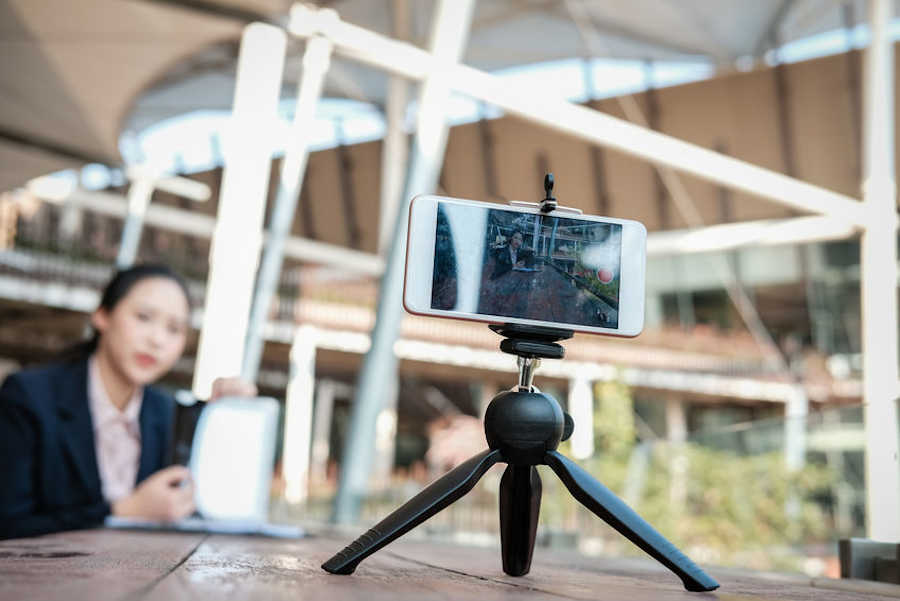
A continuación, vamos a explicar paso a paso qué debes hacer para poder configurar la aplicación de EpocCam, tanto en tu móvil como en el PC:
- Primero debes instalar la aplicación en tu ordenador Mac o Windows. Puedes acceder directamente en este enlace.
- El siguiente paso es descargar los archivos y los drivers de la aplicación en tu ordenador. Este proceso durará unos pocos segundos ya que los archivos no tienen demasiado peso.
- A continuación, debes instalar EpocCam en tu iPhone mediante la App Store. Puedes ir directamente pinchando aquí.
- Al abrir la app, en la interfaz aparece cómo el iPhone está buscando un PC al que conectarse. Para que se sincronicen ambos dispositivos, solo debes abrir la aplicación en el ordenador. Este proceso se realiza de forma automática, sin introducir ninguna IP, configurar direcciones WiFi o establecer conexión mediante un cable USB.
- ¡Listo! Ya puedes usar tu iPhone como una webcam.
En este vídeo del canal de temática tecnológica de Youtube de Artsloudi, puedes seguir paso a paso la configuración, tanto del ordenador como del iPhone:
¿Qué otras app se pueden usar para configurar mi iPhone?
Además de la anteriormente mencionada EpocCam, también puedes utilizar la aplicación iVCam. A diferencia de la app anterior, esta herramienta solo se puede usar cuando el ordenador sea de Windows. Otra de las diferencias es que dispone de más opciones de configuración, como, por ejemplo, la selección de resolución de vídeo o la posibilidad de enfoque manual.

También está disponible de forma gratuita y tiene un funcionamiento similar a EpocCam:
- Descarga la aplicación en el ordenador e instala siguiendo los mensajes de la app. Debes recordar que solo es viable en Windows. Puedes descargarla directamente en este enlace.
- Posteriormente debes hacer lo mismo en tu iPhone. Puedes acceder a la App Store haciendo clic aquí.
- Cuando se abre el iPhone, intenta encontrar el PC al que conectarse. Para que se sincronicen ambos dispositivos, solo debes abrir la aplicación en el ordenador.
- ¡Finalizado! Tu iPhone ya funciona como una webcam.
¿Qué problemas puedo encontrarme a la hora de configurar mi iPhone?
Uno de los problemas a los que te puedes enfrentar a la hora de usar tu iPhone como una webcam es que tu ordenador no reconozca el dispositivo. Si ves que el ordenador no reconoce el iPhone, conéctalo mediante tu cable USB y sigue estos pasos:
- Asegúrate de que el iPhone está encendido, bien conectado, desbloqueado y con la pantalla de inicio.
- Comprueba que tu ordenador tiene la versión más reciente, sea un Mac o un PC.
- Si te salta el mensaje de alerta “¿Confiar en este ordenador?”, desbloquea el iPhone y haz clic en “Confiar”.
Si quieres ampliar información sobre los problemas de conectividad entre tu iPhone y el ordenador , puedes consultar este post sobre mi ordenador no reconoce mi iPhone, ¿qué puedo hacer?
Con este blog esperamos haber explicado de forma clara cómo se configura un iPhone para que funcione como una webcam. Te invitamos a compartir tus dudas y sugerencias a través de los comentarios.






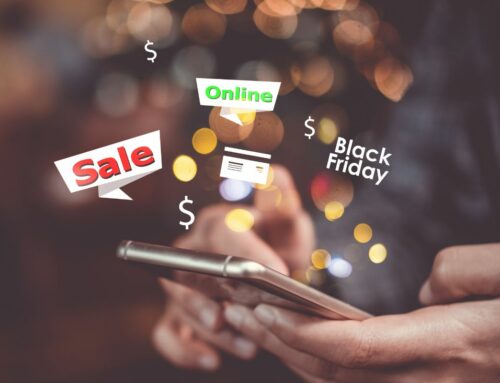

Deja tu comentario